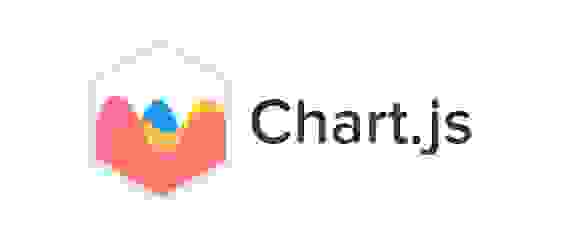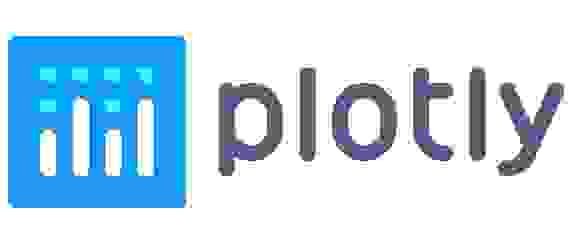Data visualization что это
Data Visualization: Data Discovery от Oracle BI
До недавнего времени решение для бизнес-анализа Oracle BI обладало исключительно классической архитектурой, для которой характерны единая платформа с высоким уровнем безопасности данных и централизованное управление правами доступа. Также классический BI позволяет работать со сложными моделями данных, ETL-инструментами и множеством источников данных.
Но в конце 2015 г., с выходом Oracle BI 12c, архитектура данного решения была дополнена функциями систем класса Data Discovery (подробнее о Data Discovery). А именно: был разработан новый компонент визуализации – Data Visualization, в котором не только качественно улучшена визуализация данных, но и появилась функция самообслуживания. Также оптимизированы процессы обработки в оперативной памяти, позволяющие максимально полно использовать ресурсы и анализировать больше локальных данных, данных уровня департамента, корпоративных данных и BigData. А вместе с упрощенным администрированием и оптимизированным процессом обновления новая версия платформы позволяет компаниям существенно улучшить показатели TCO (Total Cost of Ownership) и ROI (Return on Investment) по внедрению, так как снижаются затраты на ИТ и сокращается время на создание новых отчетов.
Oracle Data Visualization (далее DV) – ключевое нововведение в Oracle BIEE 12с. DV отвечает самым актуальным требованиям к инструментам BI ‒ это наличие self-service (позволяет бизнес-пользователям без участия ИТ-специалистов подключать новые источники данных и строить новые визуализации), интуитивная графика, удобный интерфейс позволяющий в считанные секунды строить отчеты и диаграммы.
DV представлен как в традиционной для Oracle серверной web-версии (Visual Analyzer в составе BIEE), так в desktop-версии, позволяющей работать автономно. При использовании Desktop DV пользователь добавляет свои источники ‒ базы данных различного формата, преднастроенные отчеты приложений серверного Oracle BI и, конечно, файлы Excel. Серверная же версия позволяет подключаться и к преднастроенным предметным областям BI. Перечень поддерживаемых типов источников отображен на скриншоте интерфейса Desktop DV:
Интерфейс DV достаточно прост к освоению, и пользователю, имеющему опыт построения диаграмм в Excel, не составит труда разобраться.
Для построения визуализаций применяется drag’n’drop. Пользователь отмечает необходимые атрибуты и показатели в левой части экрана (элементы предметной области Oracle BI или поля таблиц внешних источников) и перебрасывает в область построений. При этом DV автоматически выбирает тип визуализации и выполняет построение диаграммы. Далее пользователь может сам выполнить правки: изменить тип диаграммы, выбранные атрибуты, добавить при необходимости новые вычисляемые поля, наложить фильтры или выставить форматирование и цветовое оформление элементов диаграмм. При работе с текущей визуализацией возможно сделать drill-down по любому показателю модели и получить нужную детализацию. Интерфейс главной формы визуализации позволяет создавать несколько закладок и быстро перемещаться между панелями. При этом все визуализации сохраняются в качестве проектов, которые можно выгрузить и передать коллеге (в случае desktop-версии) как модель для построения – без настроек внешних источников или данных (если используются файлы) либо с ними.
DV имеет полезную функцию «история анализа», что позволяет отменить последние изменения представлений, если вы случайно что-то «поломали». Есть возможность сделать «снэпшот» текущего анализа, добавить в него комментарии и, если сделать серию таких снимков анализа, можно их проиграть позднее на презентации, избавив пользователя от рутинных повторений выставления параметров.
Стандартный набор DV содержит более двух десятков типов диаграмм и имеет функцию подключения внешних плагинов среди интересных типов диаграмм ‒ тепловая матрица, sunkey, древовидная структура, воронка продаж, диаграмма Ганта, географические представления с подключением собственных карт (это могут быть не только карты территорий, но и схемы помещений или элементы механизмов). Для подключения собственных слоев карт DV поддерживает формат GeoJSON.
DV позволяет строить отчеты «на лету» по поисковому запросу терминов из модели данных. Например, в строку поиска вводится «прибыль» ‒ срабатывает инкрементный поиск и подставляется наименование показателя, далее DV отображает суммарную прибыль за заданный период. Затем вводим «группа» ‒ строится столбиковая визуализация по группам продукта и т.д., пока не получим отчет требуемой детализации. При этом DV сам выбирает тип диаграммы, исходя из заданного набора параметров, и, конечно, построенный таким образом отчет сразу готов к любым изменениям пользователем, как если бы он создавался через стандартный drag’n’drop.
Для оценки качества анализируемых данных DV предлагает функцию профилирования: сводные диаграммы по каждому атрибуту.
Среди встроенных функций имеются расширения для предиктивной аналитики. Можно оперативно построить прогнозы, определить тренды или выбросы. Конечно, можно дополнить встроенные функции внешними или разработать собственные (на языке R).
Отдельно хочется отметить полезную функцию Data Flow. Она позволяет делать предобработку подключенных данных по шагам, например: выбрать часть полей из исходного набора данных, далее объединить с другим дата-сетом, добавить вычислимые показатели, наложить фильтры и в завершение выполнить группировку данных. На выходе получаем набор данных, готовый к визуализации. Также данную функцию можно использовать для сегментирования клиентской базы.
Отдельно хотим отметить адекватную ценовую политику на DV ‒ стоимость 1 лицензии от 1300$.
Подведем итоги. Oracle Data Visualization как отдельный инструмент анализа, несомненно, может быть полезен, но это функция, скорее всего, актуальна для небольших компаний. Полностью функциональность DV раскрывается при использовании совместно с классическим Oracle BI за счет подключения к преднастроенным предметным областям внешних данных и использование серверных вычислительных мощностей. Среди минусов desktop-версии отметим отсутствие на текущий момент версии под OS X и задержки в работе при загрузке больших Excel-файлов (тестировали с 3000 строк и 80 столбцами). В первом случае проблема компенсируется web-версией, а во втором, при работе с большими внешними файлами необходимо выполнять предварительную подготовку данных: удалять лишнюю аналитику, группировать строки или, наконец, разбивать таблицы на несколько по разным группам отчетов. А для этого в DV уже предусмотрен функционал Data Flow.
Материал подготовил Денис Крылов, бизнес-аналитик компании «Инфосистемы Джет».
11 правил визуализации данных
Ольга Базалева, создатель Data Vis и автор блога, написала статью специально для Нетологии о самых важных принципах визуализации. Статья участвует в конкурсе блога.
Хотите выделяться на фоне конкурентов? Чтобы ваши статьи, отчеты, презентации или посты в социальных сетях были профессиональными, интересными и доступными широкой аудитории? Используйте визуализацию данных!
Я более семи лет отработала в крупнейших медиакомпаниях и рекламных агентствах, на счету Афиша, Рамблер, РБК, создала сайт с наглядными обзорами рынков и собственный блог про визуализацию данных. Поэтому я очень хорошо понимаю то, о чем пойдет речь ниже.
Сегодня визуализация особенно важна, так как люди теряются в обилии окружающей информации и на ее восприятие тратится слишком много времени. Поэтому скучные непонятные тексты часто остаются без внимания. Читатель не будет тратить время, чтобы в них разобраться.
Визуально представленная информация в сравнении с обычным текстом и таблицами:
ПРАВИЛО 1. ПРАВИЛЬНЫЙ ТИП ГРАФИКА
Используйте правильный тип и формат визуализации.
Главная цель визуализации — упростить и ускорить восприятие информации. Выбранный формат и тип графика должны этому способствовать, а не мешать.
Например, если в круговой диаграмме больше трех-пяти значений, график становится нечитабельным. Лучше в таком случае выбрать обычную линейчатую диаграмму.
Еще пример неудачного использования круговой диаграммы, когда сумма категорий не равна 100%. Это грубейшая ошибка, так как данные просто-напросто искажаются.
Не менее важно следить, чтобы не нарушались общепринятые стандарты. Временные оси (года, месяца, кварталы) всегда должны располагаться горизонтально слева направо, это интуитивно понятно. Если же их расположить вертикально сверху вниз, это будет сильно затруднять понимание.
Помните, что неудачно выбранный тип и формат визуализации сразу снижает доверие к представленной информации.
ПРАВИЛО 2. ЛОГИЧЕСКИЙ ПОРЯДОК
Располагайте данные логично.
Обязательно располагайте данные в логическом порядке. Чаще всего это последовательно от большего к меньшему.
Если вы показываете на диаграмме результаты опроса, где есть деление на положительные и отрицательные ответы, то логичнее их выстроить в таком порядке: «Да, Скорее да, Нет, Скорее нет, Затрудняюсь ответить».
Данные можно выстраивать и от меньшего к большему, если это соответствует цели вашего сообщения. Цель всегда первична. Прежде чем приступать к построению графика, четко сформулируйте, какую идею вы хотите донести до читателей, на что хотите обратить внимание.
ПРАВИЛО 3. ПРОСТОЙ ДИЗАЙН
Дизайн не должен препятствовать пониманию или искажать данные.
Избегайте бесполезных элементов дизайна, таких как градиенты, тени, эффекты 3D. Они только отвлекают внимание читателя от сути вашего сообщения.
Ваш график не становится красивым и внушительным от того, что он нарисован объемным. Это могло удивить лет двадцать назад, на заре расцвета Excel, когда еще мало кто умел строить диаграммы. Более того, 3D–графики могут вызвать оптический обман.
Помните, если визуализация выполнена красиво, это еще не значит, что она выполнена качественно. Принципы хорошего дизайна: ясность, простота и минимализм.
ПРАВИЛО 4. ЛЕГКОЕ СРАВНЕНИЕ ДАННЫХ
Визуализируйте данные так, чтобы их можно было легко сравнивать.
Одна из главных целей визуализации – удобное и наглядное сравнение двух и более показателей.
Поэтому, чтобы ваши диаграммы были ценными и полезными, показывайте соотношение между данными. Если разбить однотипную информацию на много отдельных графиков, визуализация становится бессмысленной.
Именно быстрое понимание самых высоких и самых низких значений, тенденций и корреляций является главным преимуществом визуализации в сравнении с обычной таблицей или текстом. Диаграммы должны гораздо быстрее и яснее передавать ваши идеи. Если это не так, меняйте тип графика.
ПРАВИЛО 5. МИНИМУМ ЭЛЕМЕНТОВ
На диаграмме должны быть только необходимые элементы.
Убирайте с ваших графиков и диаграмм все неинформативные элементы, оставляйте только необходимые.
Загромождение ненужной информацией затрудняет восприятие.
Например, если есть подписи значений, то линии сетки и ось не нужны, так как это дублирование информации и является графическим «мусором». Основные и вспомогательные линии сетки, если они все же необходимы, должны быть простыми и не бросающимися в глаза. Акцент всегда должен быть на основной идее, а не на вспомогательных элементах. Если следовать этому совету, то нужная информация сразу выходит на первый план.
ПРАВИЛО 6. НЕ ПЕРЕГРУЖАЙТЕ ИНФОРМАЦИЕЙ
Следите, чтобы не было визуальной загроможденности.
Не пытайтесь уместить на одну диаграмму всю имеющуюся у вас информацию ради того, чтобы ваш график казался умным и значительным. Визуальный ряд не должен быть перегружен сложными и многоярусными диаграммами.
Когда необходимо визуализировать много разных типов данных и категорий, целесообразнее разделять диаграмму на несколько частей. Например, если на линейном графике больше четырех-пяти линий или на столбиковой диаграмме больше двух категорий, не стоит умещать их на одном графике.
ПРАВИЛО 7. ПОНЯТНЫЙ ФОРМАТ ЧИСЕЛ
Числа должны быть с разделителями разрядов и без лишних знаков после запятой.
В больших числах всегда разделяйте разряды: 10 000 000, а не 10000000, иначе цифры становятся нечитабельными.
Также не используйте знаки после запятой без осознанной необходимости. И следите, чтобы формат был единый. Если вы решили показать один знак после запятой, то сделайте так для всех подписей данных, а не выборочно: где-то два знака, где-то три, а где-то без единого знака.
ПРАВИЛО 8. НАЗВАНИЕ И ПОДПИСИ
У диаграммы должно быть название и полная легенда.
Следите, чтобы всегда у вашей диаграммы было полное понятное название и все необходимые подписи, иначе появляется риск неверного истолкования.
Всегда должен быть понятен период и единицы измерения. Не надейтесь, что пользователь вашего графика догадается об этом из контекста. Чтобы удостовериться, что данные будут верно интерпретированы, встаньте на место читателя, который видит вашу диаграмму впервые. Все должно быть предельно чётко, у читателя не должно остаться ни одного сомнения по поводу трактовки представленных данных.
Помните, что ваша задача при создании графиков и диаграмм — упростить восприятие данных, а не вызвать лишние вопросы.
ПРАВИЛО 9. ОБЩЕПРИНЯТЫЕ ЦВЕТОВЫЕ РЕШЕНИЯ
Не нарушайте общепринятое использование того или иного цвета.
Есть несколько основных категорий, которые у нас всегда ассоциируются с определенным цветом:
Если показывать данные категории на диаграммах в ожидаемой цветовой гамме, то пользователю даже не надо смотреть на легенду, без этого ясно, какой цвет что обозначает. Не пренебрегайте этим правилом, оно очень простое и логичное, однако в интернете часто встречаются примеры его игнорирования.
Есть хороший прием использования цвета для сравнения показателей текущего года и прошедшего — делать прошедший год более бледным, а текущий более ярким. При этом оба года лучше показывать в оттенках одного цвета, потому что речь идет про один и тот же показатель.
ПРАВИЛО 10. МИНИМУМ ТИПОВ ДИАГРАММ
Используйте один вид диаграммы для однотипных данных.
Избегайте разнообразия ради разнообразия.
Это не всегда красиво, но всегда бесполезно. Для однотипных данных лучше выбирать один вид диаграммы.
Например, когда вы показываете последовательно ответы на вопросы исследования или динамику продаж по нескольким магазинам, не включайте фантазию, используйте графики одного типа. Читателю необходимо время, чтобы привыкнуть к каждому новому виду диаграммы и разобраться, что означает та или иная линия, кружок или столбик.
ПРАВИЛО 11. ЕДИНАЯ ЦВЕТОВАЯ ПАЛИТРА
Придерживайтесь одной цветовой гаммы.
Визуальные элементы (графики, диаграммы, схемы) на протяжении всего исследования или отчета должны быть выполнены в одной цветовой гамме.
Если же вы исследовательская компания, то цветовая палитра должна быть единой и во всех исследованиях, для соблюдения фирменного стиля. Если вы свой отчет дополняете графиками из других исследований, их необходимо перерисовывать, иначе они сильно врезаются в общую картину и портят восприятие. Во-первых, у них наверняка другая цветовая гамма, во-вторых, часто качество картинок не самое лучшее и это сразу бросается в глаза.
Перерисовать график в стиле компании займет всего 10–20 минут, а отчет будет смотреться более целостным и качественным. Таким образом, именно вы интуитивно будете восприниматься создателем информации и экспертом, даже если укажете другой источник данных, что, кстати говоря, также всегда необходимо делать.
Не игнорируйте эти простые, но очень важные правила визуализации. Берегите своих читателей. Никто не любит чувствовать себя глупо, рассматривая непонятные или нагроможденные графики и диаграммы.
А вы сами при виде странных диаграмм на конференциях или совещаниях, не задавались вопросом: «Это я один такой несообразительный, что ничего не понимаю?» Поверьте, вы не одиноки!
Визуализация данных для вашего Web-проекта
Автор: Александр Кашеверов, Senior JavaScript Developer
Добро пожаловать и приятного чтения!
Статья для тех, кто раньше не использовал графики в веб, но собирается. Также для тех, кто хочет глубже познакомиться с этой темой.
Цель — осветить предметную область и упростить проблему выбора конкретного решения. Рассмотрим отличия библиотек и остановим взгляд на популярных вариантах, будут примеры и совсем немного теории.
Для лучшего понимания — необходимо знание JavaScript и общее представление о работе веб.
Конечно, у визуализации данных есть своя история (в статье мы этого касаться не будем), если интересно — можно ознакомиться, например, здесь.
Моя статья, вероятно, не всеобъемлющая, поэтому пишите комментарии и личные сообщения, я готов выслушать критику и дополнить материал.
Допустим, у вас есть сайт.
… который вы захотели раскрасить с помощью визуализации данных.
Это могут быть как простейшие графики, так и совсем нетривиальные. Статические или интерактивные. Несколько отрисованных элементов или несколько десятков тысяч. Какое решение подходит для конкретного случая — вот задача, которую необходимо решить.
Проекты, где можно использовать графики — разные. Это могут быть простые сайты-визитки, сделанные на WordPress за один день, или огромные индустриальные монстры, которые разрабатываются большими командами множество лет. Конечно, подходы к разработке и выбору решения в этих случаях будут различаться.
Возьмем, к примеру, визуализацию спроса на авиабилеты внутри США в День Благодарения, которую «Нью-Йорк таймс» представила в 2015 году. То, как реализовать подобную визуализацию, сразу не очевидно.
Как вы станете решать задачу, не зная предметной области? Скорее всего выберете один из вариантов:
Итак, задача — визуализировать данные на сайте. Рассмотрим более детально задачу и из каких решений мы можем выбирать?
Технологическое разнообразие
Технически, мы можем реализовать представление данных на странице разными способами:
Функциональное разнообразие
Посмотрим на не-технические характеристики
Решения, популярные в 2018 году
Платные решения
Это далеко не полный список, однако стоит перечислить ряд популярных библиотек:
Бесплатные решения
Примеры
Всем спасибо!
Визуализация данных: способы, инструменты, полезные ссылки
Информация усваивается лучше, если подать ее в виде красивых схем, графиков и диаграмм. Это называется визуализация данных — о ней и поговорим.
Сегодня она особенно важна — контента стало слишком много, люди в нем просто тонут. Визуально представленная информация более привычна и понятна человеческому глазу, с помощью нее можно быстро донести любые мысли и идеи.
Зачем визуализировать данные?
Привлекать больше трафика на сайт. Люди лучше воспринимают и запоминают зрительную информацию. К тому же рассматривать картинки и искать взаимосвязи довольно увлекательно, а значит, так вы повысите время нахождения пользователей на сайте, и, следовательно, их вовлеченность и лояльность к вашей компании.
Анализировать большой набор данных и делать статистику/отчеты. Чаще всего визуализацию используют именно здесь. Например, чтобы посчитать прибыль компании за год. Гораздо проще прийти к логичному заключению, глядя на график, где один из столбцов находится выше всех остальных, чем пролистать несколько страниц статистики в Google Sheets или Excel.
Доступно объяснять сложные вещи и явления. С помощью визуализации спокойно заменить целые куски текста и выделять взаимосвязи. А еще это просто красиво, так что какая-нибудь инфографика станет прекрасным дополнением для вашего новостного или аналитического портала или блога.
Базовые принципы визуализации
Чтобы визуализация действительно работала, здесь, как и везде, нужно придерживаться правил.
Предлагаем вам познакомиться с четырьмя основными принципами визуализации, которые сформулировал экономист, специалист по визуализации данных и презентациям Джон Швебиш (Jon Schwabish).
1. Ясность данных
За графиками в отчетах и статьях в блогах людям интересна прежде всего история. В графике она состоит из различных данных — цифр, дат, имен. Но это не значит, что нужно разместить на нем сразу все данные, которые у вас есть. Не стоит перегружать схемы лишней информацией — лучше пусть ее будет меньше, но данные будут проверенными и понятными.
2. Меньше визуального шума
Избегайте визуального шума — темных или тяжелых линий сетки, лишних иконок и меток, большого количества текста, теней и градиентов, чрезмерного объема.
3. График и текст — единое целое
Весьма распространен так называемый «эффект слайд-шоу», когда схема отдельно, текст отдельно. Но это не есть хорошо — надо, чтобы графики и текст дополняли друга друга. Поэтому легенду, поясняющую значение линии, столбика, точки, нужно размещать прямо на графике или в конце линии.
Характеристики, которые можно определить сразу
Информацию о мире мы узнаем и совершенно неосознанно. Чисто на подкорке остаются определенные визуальные характеристики (форма, контраст), которые мы можем заметить и определить сходу, не особо всматриваясь в изображение. Но круг этих характеристик ограничен — сначала наш мозг считывает то, что знает, а только потом достраивает полноценную картину. Это тоже нужно учитывать при работе с визуализацией.
Основные способы визуализации
Перечисляем самые распространенные способы визуализации, с примерами.
Графики
Наверное, самый привычный для нас вид визуализации данных. Именно графики мы видим в учебниках в школе, с ними же первым делом знакомимся, когда начинаем осваивать Excel.
Графики строятся по осям X и Y и показывают зависимость данных друг от друга. Они, в свою очередь, делятся еще на несколько подвидов — подробнее о каждом по ссылкам ниже.